Обзор плагина: плагин WP Squish для WordPress
Опубликовано: 2019-06-20Место для хранения и скорость загрузки страниц — две самые важные вещи для любого веб-сайта, а изображения — одни из самых серьезных нарушителей. Крайне важно сократить объем космических изображений без ущерба для качества изображения. Если вы используете JPEG, отличным вариантом является плагин под названием WP Squish.
WP Squish — это бесплатный плагин от Aspen Grove Studios, который будет сжимать ваши файлы JPEG, предоставляя вам полный контроль над качеством сжатия не только вариантов, созданных WordPress, но и вариантов, созданных вашими темами WordPress.
Давайте посмотрим на WP Squish и посмотрим, на что он способен.
Установка WP Squish
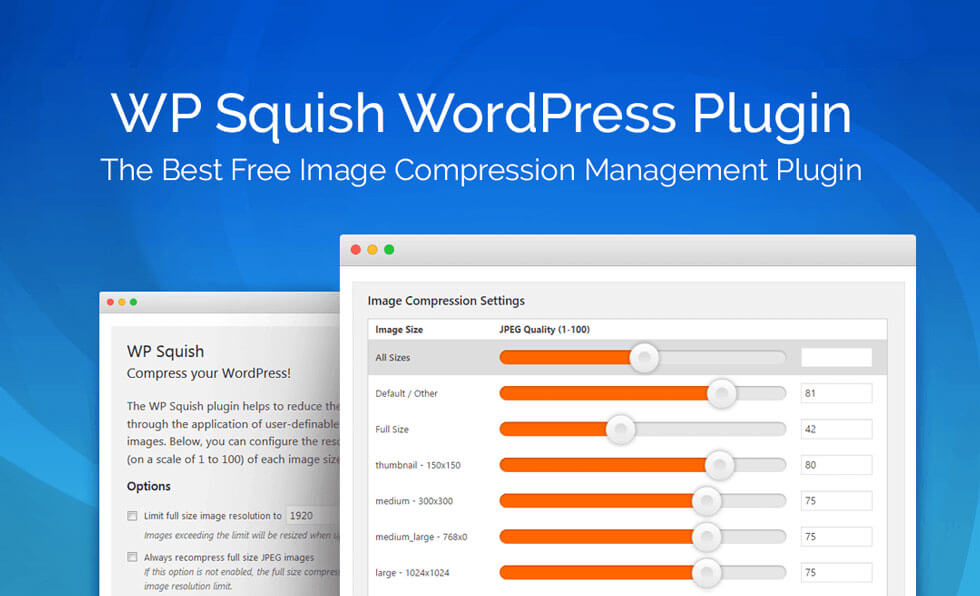
Сначала загрузите WP Squish с веб-сайта Aspen Grove Studios. Установите и активируйте плагин как обычно. Он не требует никаких ключей, поэтому после активации плагина он будет работать автоматически с настройками по умолчанию.
Настройки WP Squish
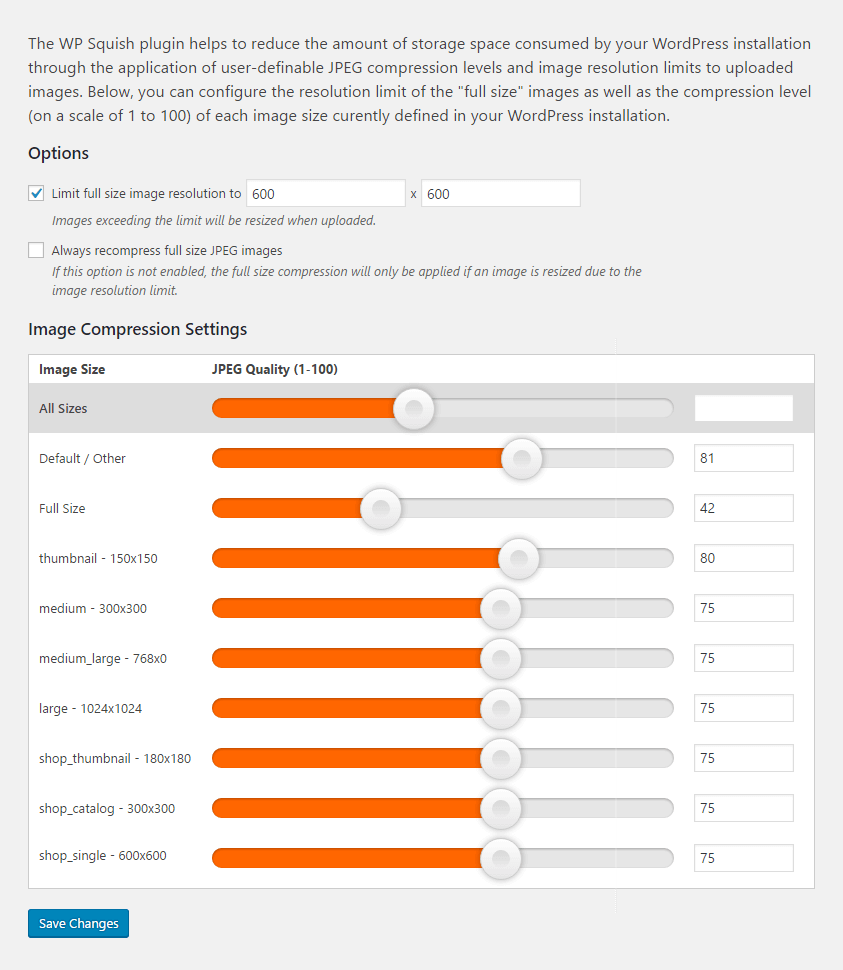
Параметры изображения WP Squish
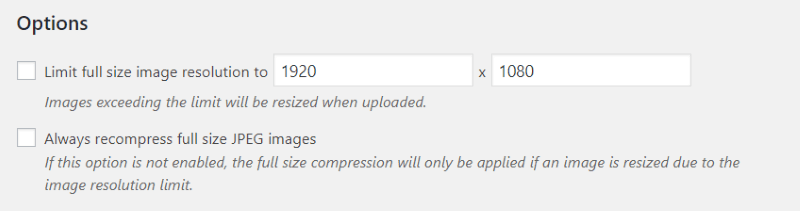
Настройки сжатия изображения
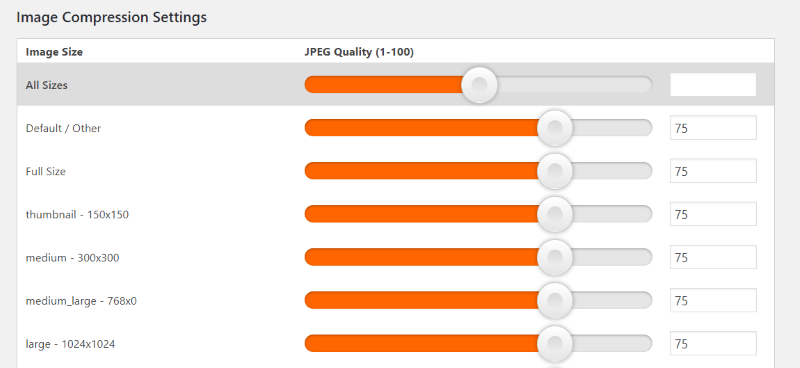
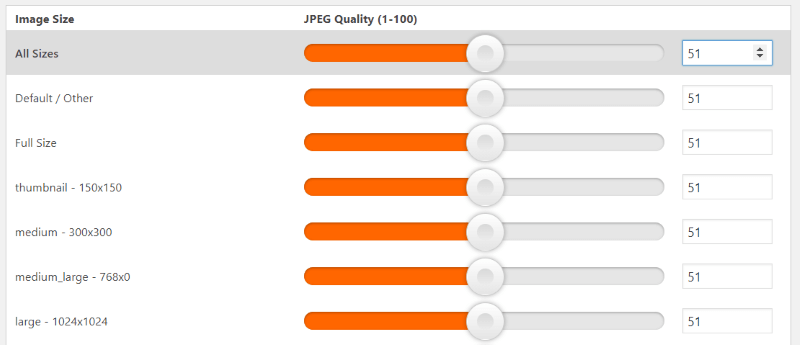
Если вы используете ползунок для всех размеров, вы увидите число в поле вместе со стрелками вверх и вниз, чтобы вы могли точно настроить количество. Вы также увидите, что все ползунки соответствуют вашим настройкам. В этом случае все они имеют качество 51. Даже если вы установите «Все размеры», вы все равно сможете управлять каждым из них по отдельности.
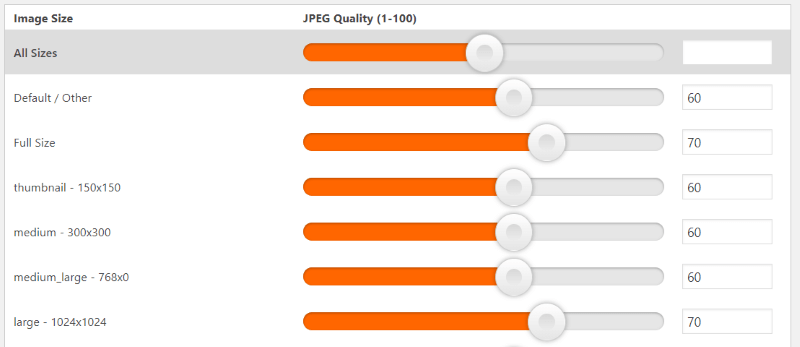
Это особенно полезно, если вы хотите установить большую часть на определенный процент, а затем управлять некоторыми вручную. В этом примере я установил для большинства качество 60 и вручную установил два размера изображения на 70.
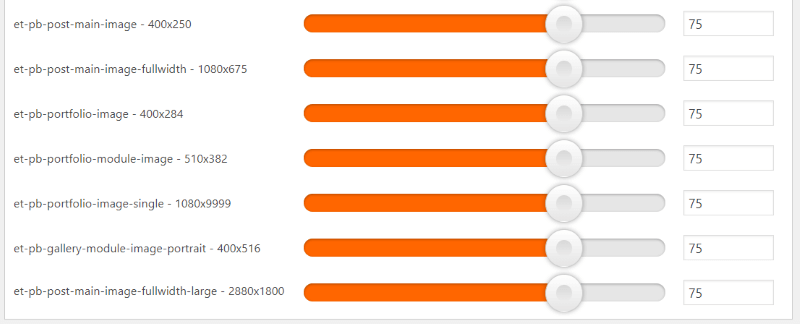
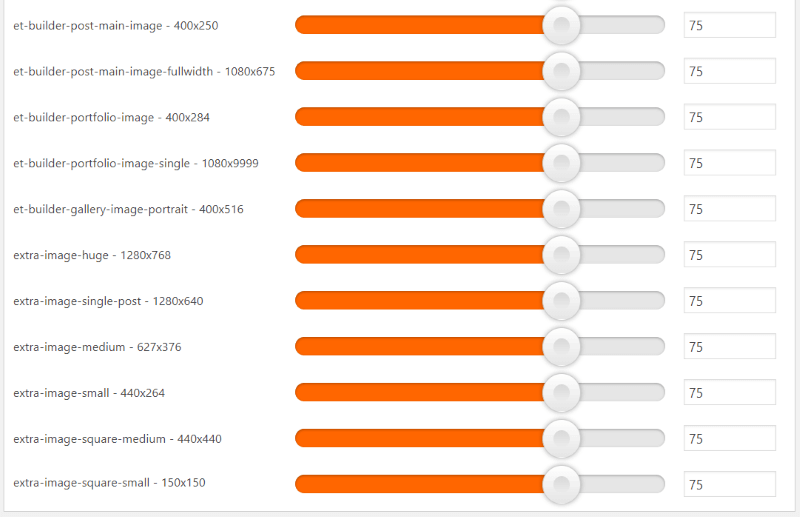
Они добавляются Extra. Он добавляет больше, чем Divi, благодаря модулям в стиле журнала.

Примеры WP Squish
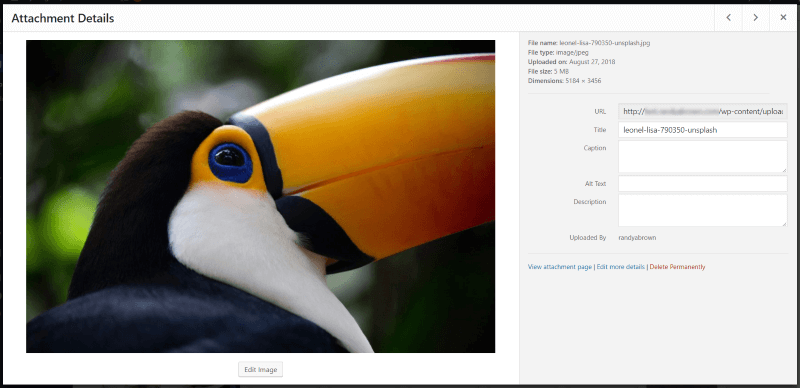
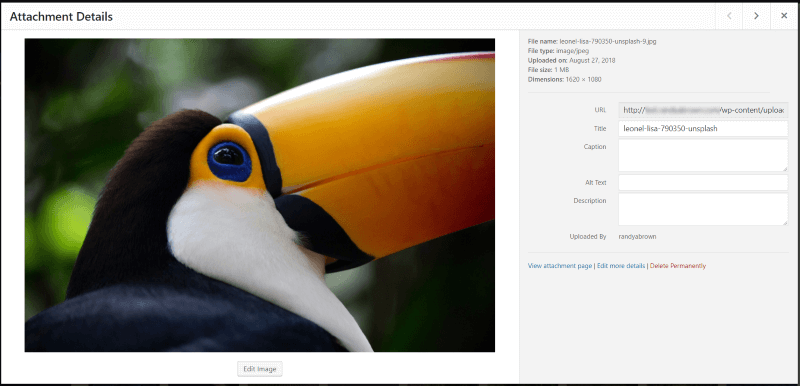
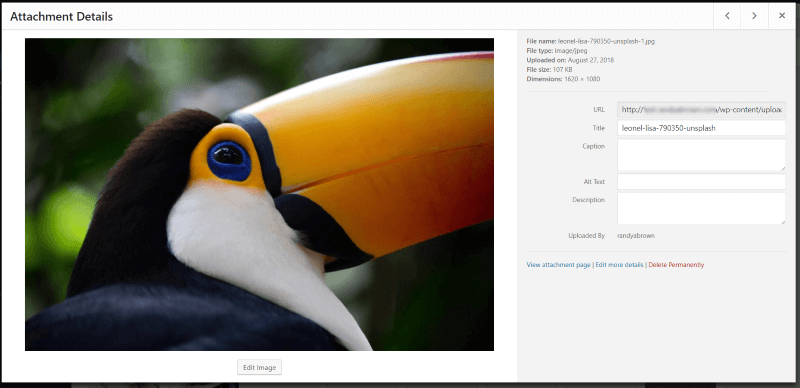
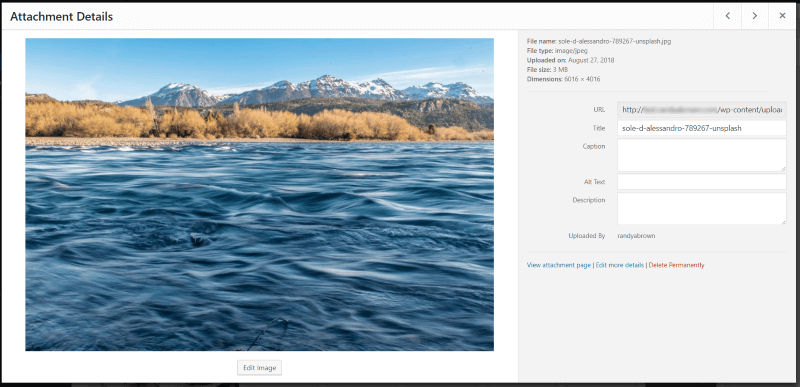
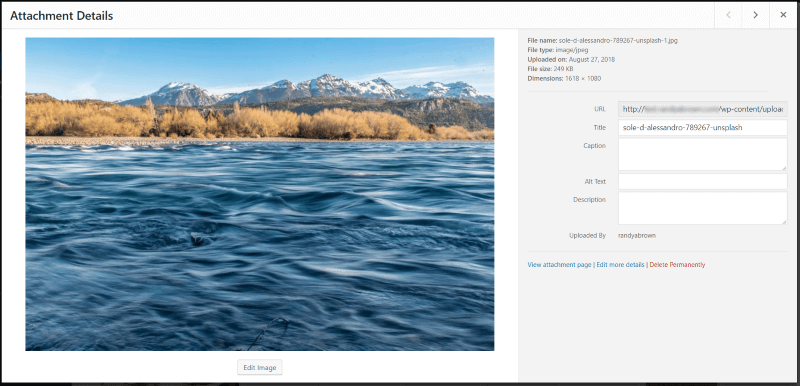
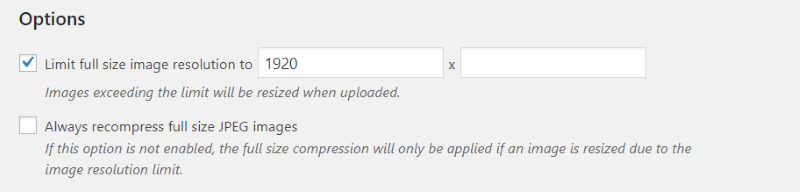
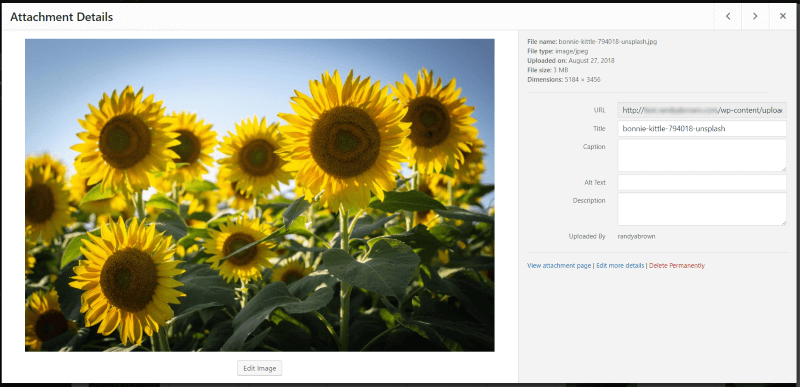
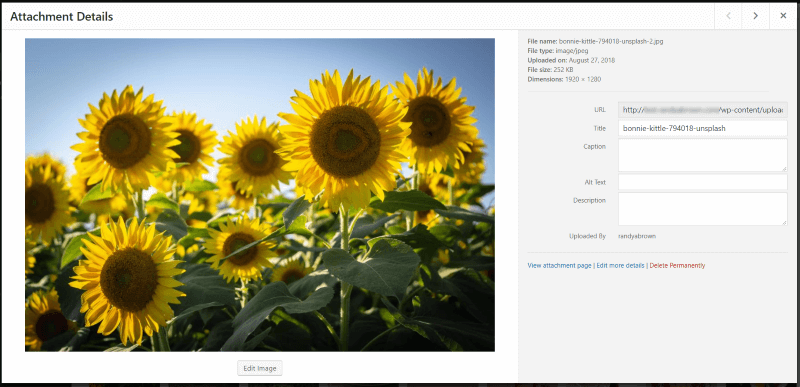
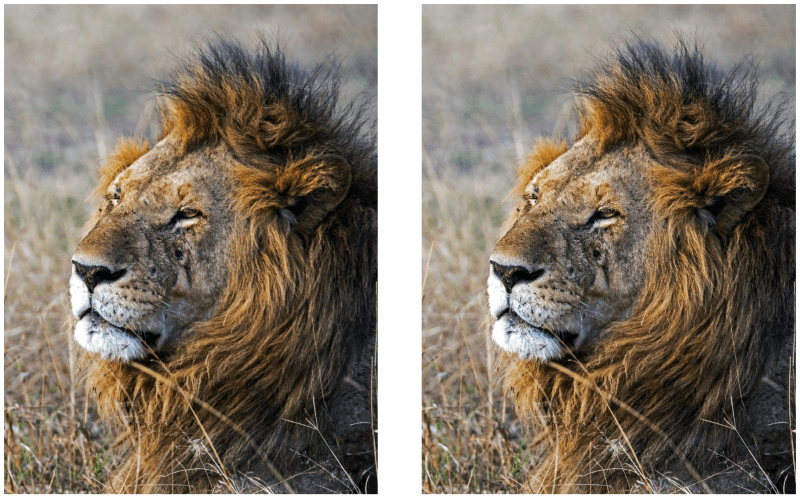
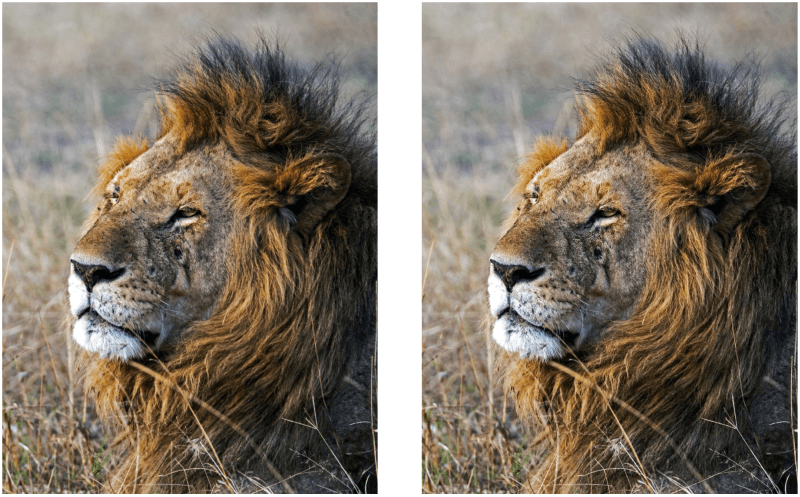
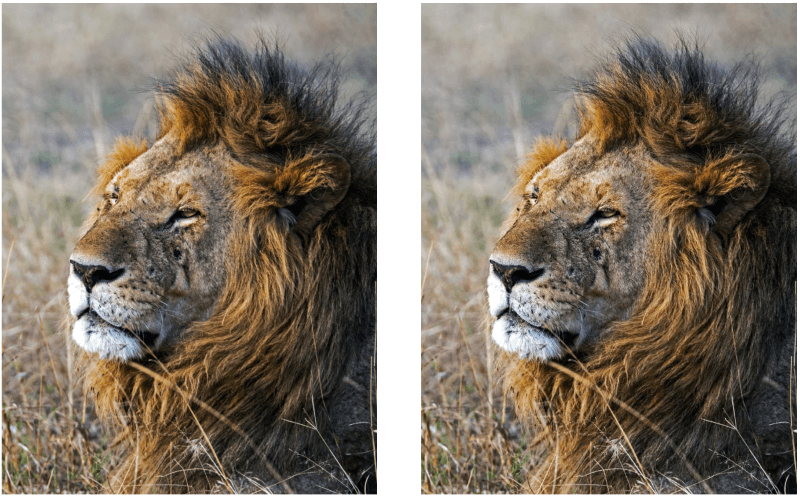
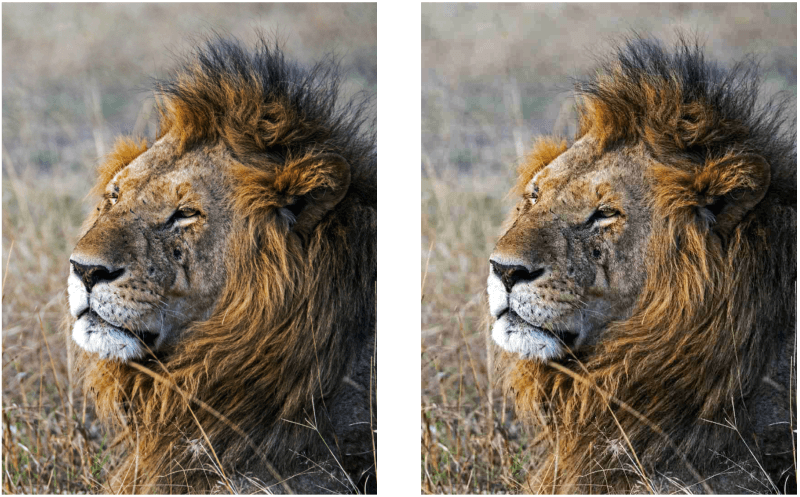
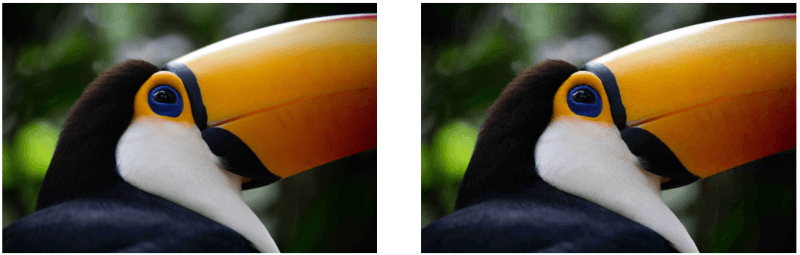


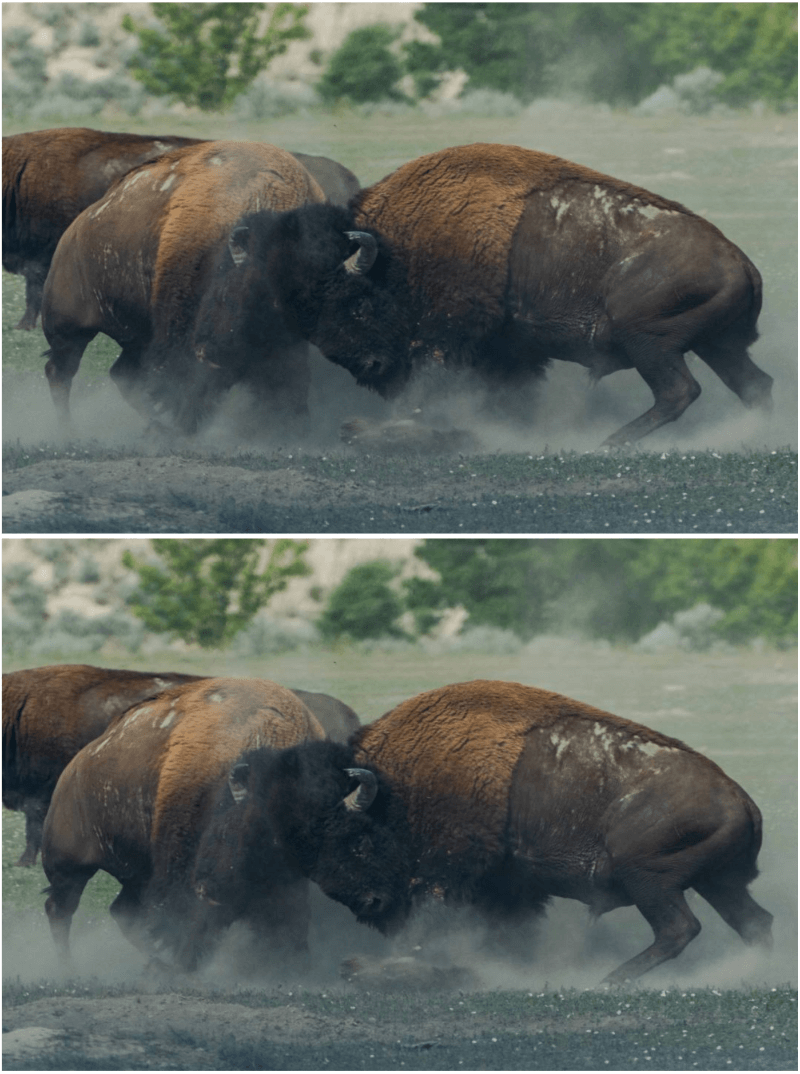
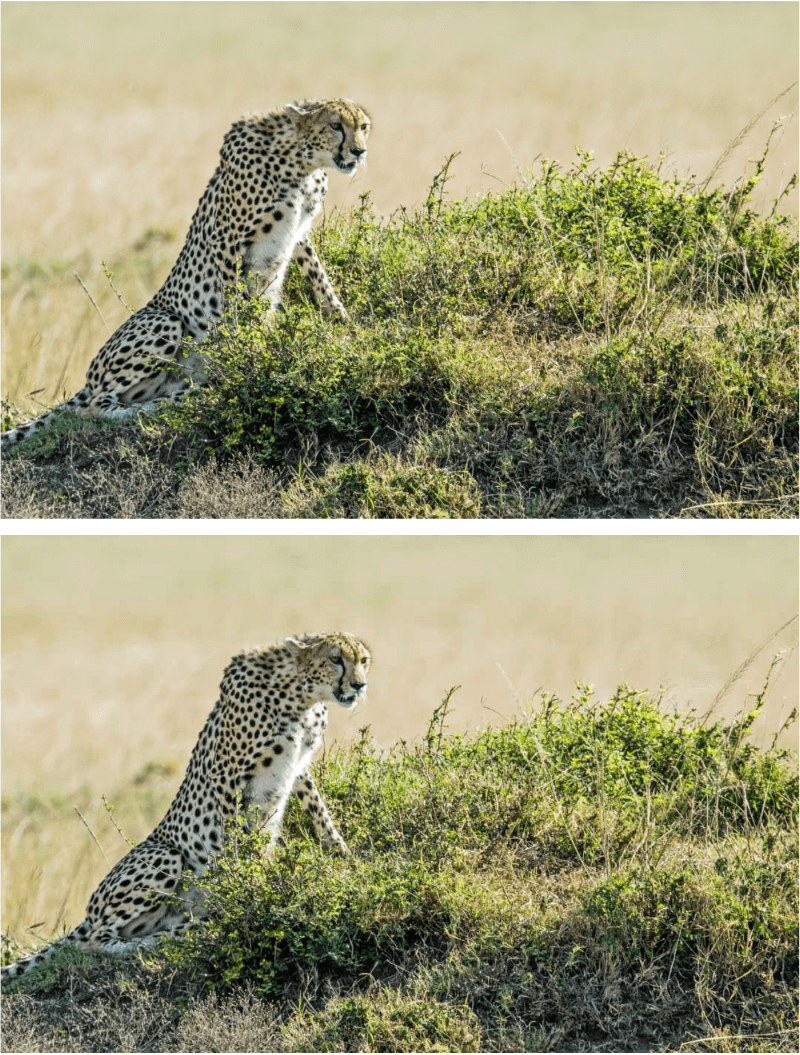
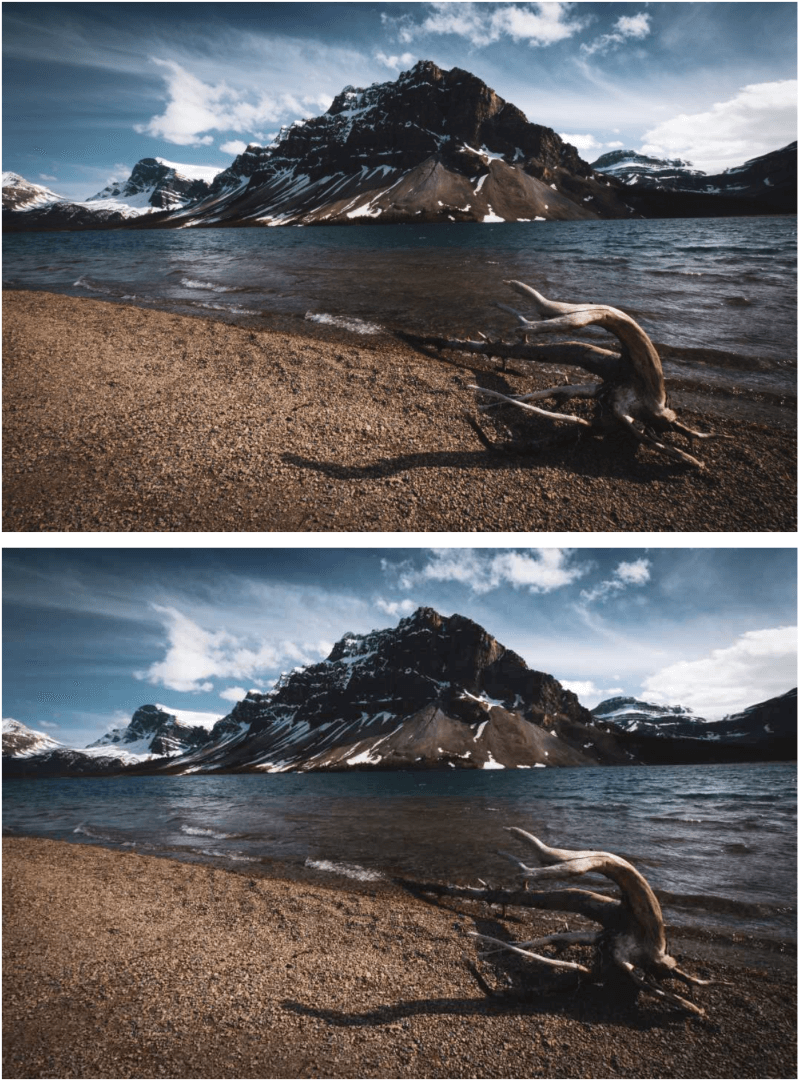
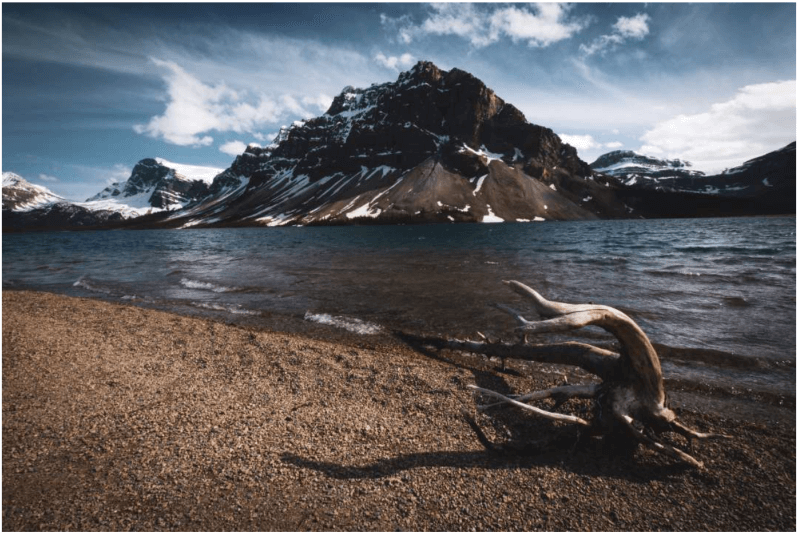
Окончание мыслей
WP Squish не только прост в использовании, но и экономит массу места на вашем сервере WordPress. Это также означает, что ваши страницы загружаются быстрее, и ваши посетители с большей вероятностью будут задерживаться, пока ваши страницы не загрузятся в их браузерах. Уровень сжатия по сравнению с качеством потрясающий. В этой статье они сжаты еще больше, но изображения все равно должны рассказать историю.

Мне нравится, что вы можете настроить каждый тип изображения индивидуально. Мне также нравится, что вы можете ограничить общие размеры и автоматически изменять размер изображений, превышающих ваш предел. Это избавляет вас от необходимости изменять размер ваших фотографий каждый раз, когда вы хотите что-то загрузить (о чем я часто забываю).
WP Squish — отличный плагин для сжатия JPEG, и его легко рекомендовать. Если вам нужен бесплатный плагин для сжатия файлов JPEG и ограничения их размеров при загрузке в WordPress, стоит попробовать WP Squish.
Вы пробовали WP Squish? Дайте нам знать, что вы думаете об этом в комментариях.
